Αλλαγή της φωτεινότητας της οθόνης στα Windows 10

Μπορείτε να αλλάξετε τη φωτεινότητα της οθόνης στα Microsoft Windows 10 εύκολα και γρήγορα για καλύτερη ορατότητα και άνεση στα μάτια σας.
Το Microsoft Word θεωρείται επί του παρόντος ως το καλύτερο πρόγραμμα στον κόσμο για επεξεργασία κειμένου. Το κύριο πλεονέκτημά του είναι ότι είναι εύκολο στη χρήση και διαθέσιμο στους περισσότερους υπολογιστές και άλλες συσκευές. Οι περισσότεροι χρήστες των Windows το χρησιμοποιούν και μπορούν να αποθηκεύσουν τα έγγραφά τους στις συσκευές τους ή σε USB, γεγονός που καθιστά τα έγγραφα φορητά και βολικά για χρήση οπουδήποτε και ανά πάσα στιγμή.
Ένα άλλο σημαντικό πλεονέκτημα του MS Word είναι ότι επιτρέπει στους χρήστες να δημιουργούν πολλαπλά έγγραφα χρησιμοποιώντας ένα ευρύ φάσμα μορφών προσαρμοσμένων για τον χρήστη. Εκτός από απλά επαγγελματικά έγγραφα, μπορείτε επίσης να δημιουργήσετε κάρτες, διαφορετικούς τύπους μπροσούρων, αισθητικά ελκυστικά ενημερωτικά δελτία και πολλά άλλα.
Υπάρχουν πολλές περιπτώσεις στις οποίες θα θέλετε να χρησιμοποιήσετε μια εικόνα σε ένα έγγραφο και θα χρειαστεί να αλλάξετε το μέγεθός της. Εάν η αρχική εικόνα είναι πολύ μεγάλη ή πολύ μικρή, θα πρέπει να προσαρμοστεί ώστε να φαίνεται ακριβώς στο έγγραφο. Μπορεί επίσης να χρειαστεί αλλαγή μεγέθους για να γίνει το μέγεθος του αρχείου κατάλληλο για αποστολή. Η αλλαγή του μεγέθους μιας εικόνας στο Word είναι εύκολη, αλλά μπορεί να χρειαστεί λίγη εξάσκηση, ειδικά αν δεν είστε μάγος του Word με μεγάλη εμπειρία στη χρήση του προγράμματος.
Μέσω της χρήσης του MS Word, μπορείτε όχι μόνο να αλλάξετε το μέγεθος μιας εικόνας, αλλά μπορείτε επίσης να αλλάξετε το μέγεθος των πλαισίων που μπορεί να αποτελούν μέρος της εικόνας. Με τη βοήθεια της επιλογής περικοπής, μπορείτε να αφαιρέσετε το ανεπιθύμητο τμήμα της εικόνας. Η διαδικασία αλλαγής κλίμακας μιας εικόνας στο MS Word είναι πολύ απλή και εύκολη.
Περιλαμβάνει μερικά βήματα:
1. Επιλέξτε την εικόνα κάνοντας κλικ σε αυτήν.
2. Μόλις επιλέξετε την εικόνα, θα δείτε λαβές αλλαγής μεγέθους και στις τέσσερις γωνίες της εικόνας. Κάντε κλικ με το ποντίκι σε ένα από αυτά και σύρετέ το για να αλλάξετε το μέγεθός του.
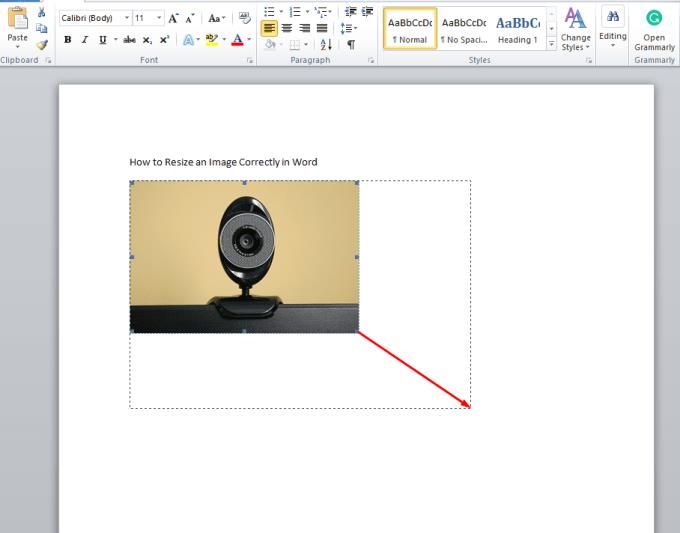
3. Για να διατηρηθεί το σχήμα της εικόνας ανάλογο, το πλήκτρο shift θα πρέπει να πατηθεί κατά τη μεταφορά.
4. Εάν θέλετε να διατηρήσετε την εικόνα στο κέντρο, πατήστε το πλήκτρο Control ενώ σύρετε.
5. Εάν θέλετε και τα δύο προαναφερθέντα πράγματα, δηλαδή θέλετε να διατηρήσετε την εικόνα ανάλογη και στο κέντρο, θα πρέπει να πατήσετε και το πλήκτρο Shift και το πλήκτρο Control ενώ σύρετε τη λαβή αλλαγής μεγέθους.
Αυτή δεν είναι η μόνη σας επιλογή για αλλαγή μεγέθους εικόνας. Μια άλλη επιλογή είναι να:
1. Επιλέξτε την εικόνα κάνοντας κλικ σε αυτήν.
2. Μεταβείτε στην καρτέλα Εργαλείο εικόνας για να αλλάξετε το ύψος της εικόνας. Ορίστε το ακριβές ύψος που χρειάζεστε για να αυξήσετε ή να μειώσετε το μέγεθος. Στην ίδια καρτέλα ορίστε το πλάτος που χρειάζεστε.
3. Αφού κάνετε όλες τις ρυθμίσεις, κάντε κλικ στο OK.
Αυτό είναι όλο, η εικόνα σας έχει αλλάξει μέγεθος. Απλώς αποθηκεύστε το έγγραφο και συνεχίστε να εργάζεστε ή βγείτε και κλείστε το έγγραφο. Θα έχετε ακριβώς το μέγεθος της εικόνας που χρειάζεστε για την αποστολή του εγγράφου μέσω email ή για δημοσίευση στο διαδίκτυο. Εάν εκτυπώνετε το έγγραφο, ίσως χρειαστεί να παίξετε λίγο με τις ρυθμίσεις για να το αποκτήσετε όπως ακριβώς θέλετε. Απλώς ακολουθήστε ξανά κάθε βήμα με διαφορετικές ρυθμίσεις μέχρι να πάρετε ακριβώς αυτό που χρειάζεστε.
Το MS Word είναι ίσως το πιο κοινό πρόγραμμα γραφής στον κόσμο, με εκατομμύρια ανθρώπους να το χρησιμοποιούν καθημερινά. Είναι εύκολο στη χρήση και εγγενώς συμβατό με όλα τα άλλα προγράμματα του MS Office.
Ωστόσο, το Words δεν είναι χωρίς μειονεκτήματα και οι χρήστες σε ορισμένες συσκευές, ειδικά σε κινητές συσκευές, ενδέχεται να έχουν μειωμένη χρησιμότητα σε σύγκριση με εκείνους που διαθέτουν πλήρεις σταθμούς εργασίας για επιτραπέζιους υπολογιστές.
Πλεονεκτήματα
– Γρήγορο
– Εύκολο
– Διαισθητικό
– Αύξηση παραγωγικότητας
Μειονεκτήματα
– Χρειάζεται πλήρες πληκτρολόγιο
– Ελαφρώς ογκώδες
– Οι προηγμένες λειτουργίες μορφοποίησης λειτουργούν καλύτερα με το ποντίκι
Μπορείτε να αγοράσετε ολόκληρη τη σουίτα του Amazon που περιλαμβάνει Word, Excel, PowerPoint και άλλα. Θα λάβετε ένα κλειδί μέσω ταχυδρομείου και θα μπορείτε να εξουσιοδοτήσετε το Office που κατεβάζετε από το Διαδίκτυο.
Μπορείτε να αλλάξετε τη φωτεινότητα της οθόνης στα Microsoft Windows 10 εύκολα και γρήγορα για καλύτερη ορατότητα και άνεση στα μάτια σας.
Το να ορίσετε τις ταπετσαρίες σας στο Reddit ως φόντο δεν θα επηρεάσει τη χρησιμότητα του ιστότοπου, αλλά θα σας βοηθήσει με την εμπειρία σας κατά την πλοήγηση.
Η Microsoft ανακοίνωσε ότι ο Ιανουάριος του 2020 θα σηματοδοτήσει το τέλος της ζωής των Windows 7, πράγμα που σημαίνει ότι η επίσημη υποστήριξη για το προϊόν δεν θα λειτουργεί πλέον.
Είναι γνωστό ότι οι περισσότερες από τις εφαρμογές που ανήκουν στο Facebook έχουν πλέον μια λειτουργία "Ιστορίες". Υπάρχει επίσης στο WhatsApp με τη μορφή "Κατάσταση WhatsApp". Δυστυχώς, οι περισσότεροι χρήστες πρέπει να καταφύγουν στη λήψη στιγμιότυπου οθόνης.
Εξερευνούμε τις δυνατότητες του Office 365 ή του Office 2019 και προσδιορίζουμε αν είναι η σωστή αγορά.
Με τα Windows 10, μπορείτε να έχετε άμεση πρόσβαση στα προγράμματα ή τις εφαρμογές που χρειάζεστε καρφιτσώνοντάς τα στη γραμμή εργασιών.
Τα Windows 10 είναι η πιο πρόσφατη προσθήκη στην οικογένεια των Windows και ήταν ο στόχος της Microsoft όταν σχεδίαζε το ενημερωμένο λειτουργικό σύστημα να το κάνει πιο ασφαλές και ασφαλές.
Τα Windows 10 έρχονται με πολλά νέα χαρακτηριστικά, αλλά από όλα, η Cortana είναι μία από τις καλύτερες. Μπορείτε ακόμη και να το χρησιμοποιήσετε για να τερματίσετε τη λειτουργία του υπολογιστή σας.
Εάν είστε γνώστες της τεχνολογίας, μπορείτε να χρησιμοποιήσετε αυτές τις οδηγίες για να εγκαταστήσετε το One UI Beta στα Galaxy Note 9, S9 και S9 Plus.
Τα Animojis ήταν ένα από τα πιο πολυσυζητημένα χαρακτηριστικά του iPhone όταν κυκλοφόρησαν τα Animojis, αλλά από τώρα έχουν περιοριστεί μόνο στο iPhone X. Ωστόσο, υπάρχει ένας τρόπος να αποκτήσετε κάτι αντίστοιχο στη συσκευή σας Android.
Η ολοκλήρωση των εργασιών χωρίς διακοπή είναι πάντα ικανοποιητική. Οι συνεχείς περισπασμοί μπορεί να είναι απογοητευτικοί και ενοχλητικοί. Το ίδιο ισχύει και για την εργασία στην οθόνη. Οι επαναλαμβανόμενες διαφημίσεις που εμφανίζονται είναι
Ειδικά σε καταστάσεις στο χώρο εργασίας, θα πρέπει να γνωρίζετε σημαντικές συντομεύσεις στο Microsoft Outlook, ώστε να διευκολύνετε τη δουλειά σας και να επιλύετε οποιεσδήποτε εργασίες πιο γρήγορα.
Στον κόσμο των παικτών, τα Windows θεωρούνται μία από τις καλύτερες πλατφόρμες για χρήση. Τα Windows 10 λαμβάνουν πολλαπλές ενημερώσεις κάθε χρόνο βελτιώνοντας τα παιχνίδια υπολογιστή με ειδική βελτιστοποίηση λογισμικού.
Είναι γενικά κατανοητό ότι μια από τις κύριες διαφορές μεταξύ ενός iPhone και ενός Android είναι ότι τα τηλέφωνα Android δεν μπορούν να χρησιμοποιήσουν το iMessage. Ο λόγος που οι άνθρωποι υποθέτουν το iMessage δεν είναι επιλογή
Πολλοί χρήστες Android μπορούν να έχουν τον δικό τους χώρο με τις δικές τους εφαρμογές και δεδομένα στις συσκευές τους. Δείτε πώς να τα ρυθμίσετε όλα.
Τα Windows 10 είναι ένα λειτουργικό σύστημα της Microsoft που κυκλοφόρησε το 2015. Είναι ένα από τα κύρια λειτουργικά συστήματα της Microsoft. Οι χρήστες των Windows 10 λαμβάνουν ενημερώσεις λογισμικού από καιρό σε καιρό. Αυτές οι ενημερώσεις προσπαθούν να βελτιώσουν τη λειτουργική ικανότητα των Windows 10s, αλλά το συνολικό μέλλον δεν είναι ξεκάθαρο και ακόμη και όσοι είναι εξοικειωμένοι με τα προϊόντα της Microsoft δεν είναι βέβαιοι για το τι περιμένει το λειτουργικό σύστημα.
Το ακρωνύμιο NFC σημαίνει Επικοινωνία κοντινού πεδίου. Όπως υποδηλώνει το όνομα, επιτρέπει την επικοινωνία μεταξύ συμβατών συσκευών που βρίσκονται σε κοντινή απόσταση.
Εάν είστε χρήστης των Windows, μπορεί να συναντήσετε το μαύρο βέλος. Μπορείτε να δείτε το μαύρο βέλος σε όλες τις εκδόσεις των Windows στη Διαχείριση Συσκευών. Τι εννοούν?
Το Android Pie, γνωστό και ως Android 9 Pie, είναι η πιο πρόσφατη έκδοση του λειτουργικού συστήματος Android. Κυκλοφόρησε για πρώτη φορά το 2018 και η ενημέρωση είναι διαθέσιμη για όλα σχεδόν τα νέα τηλέφωνα Android.
Τα τηλέφωνα Android χρησιμοποιούν ένα από τα καλύτερα και πιο σταθερά λειτουργικά συστήματα, αλλά μερικές φορές αυτό το λειτουργικό σύστημα μπορεί να προκαλέσει προβλήματα. Εάν πιστεύετε ότι κάτι δεν πάει καλά, δοκιμάστε να επανεκκινήσετε τη συσκευή σε ασφαλή λειτουργία για να δείτε εάν αυτό λύνει το πρόβλημα.
Υπάρχουν πολλοί λόγοι για τους οποίους ο φορητός υπολογιστής σας δεν μπορεί να συνδεθεί στο WiFi και επομένως υπάρχουν πολλοί τρόποι για να διορθώσετε το σφάλμα. Εάν ο φορητός υπολογιστής σας δεν μπορεί να συνδεθεί στο WiFi, μπορείτε να δοκιμάσετε τους ακόλουθους τρόπους για να διορθώσετε αυτό το πρόβλημα.
Αφού δημιουργήσουν μια εκκίνηση USB για την εγκατάσταση των Windows, οι χρήστες θα πρέπει να ελέγξουν την απόδοση της εκκίνησης USB για να δουν αν δημιουργήθηκε με επιτυχία ή όχι.
Αρκετά δωρεάν εργαλεία μπορούν να προβλέψουν βλάβες μονάδων δίσκου προτού συμβούν, δίνοντάς σας χρόνο να δημιουργήσετε αντίγραφα ασφαλείας των δεδομένων σας και να αντικαταστήσετε τη μονάδα δίσκου εγκαίρως.
Με τα κατάλληλα εργαλεία, μπορείτε να σαρώσετε το σύστημά σας και να αφαιρέσετε λογισμικό υποκλοπής spyware, adware και άλλα κακόβουλα προγράμματα που ενδέχεται να κρύβονται στο σύστημά σας.
Όταν, για παράδειγμα, ένας υπολογιστής, μια κινητή συσκευή ή ένας εκτυπωτής προσπαθεί να συνδεθεί σε έναν υπολογιστή με Microsoft Windows μέσω δικτύου, ενδέχεται να εμφανιστεί το μήνυμα σφάλματος "δεν βρέθηκε η διαδρομή δικτύου" — Σφάλμα 0x80070035.
Η μπλε οθόνη θανάτου (BSOD) είναι ένα συνηθισμένο και όχι καινούργιο σφάλμα των Windows όταν ο υπολογιστής αντιμετωπίζει κάποιο σοβαρό σφάλμα συστήματος.
Αντί να εκτελούμε χειροκίνητες και άμεσες λειτουργίες πρόσβασης στα Windows, μπορούμε να τις αντικαταστήσουμε με διαθέσιμες εντολές CMD για ταχύτερη πρόσβαση.
Όπως και στα Windows 10, μπορείτε επίσης να χρησιμοποιήσετε λογισμικό τρίτων για να κάνετε τη γραμμή εργασιών των Windows 11 διαφανή.
Μετά από αμέτρητες ώρες χρήσης του φορητού και επιτραπέζιου ηχείου του πανεπιστημίου τους, πολλοί άνθρωποι ανακαλύπτουν ότι μερικές έξυπνες αναβαθμίσεις μπορούν να μετατρέψουν τον στενό χώρο της φοιτητικής τους εστίας στον απόλυτο κόμβο streaming χωρίς να ξοδέψουν μια περιουσία.
Από τα Windows 11, ο Internet Explorer θα καταργηθεί. Σε αυτό το άρθρο, το WebTech360 θα σας καθοδηγήσει πώς να χρησιμοποιήσετε τον Internet Explorer στα Windows 11.




























